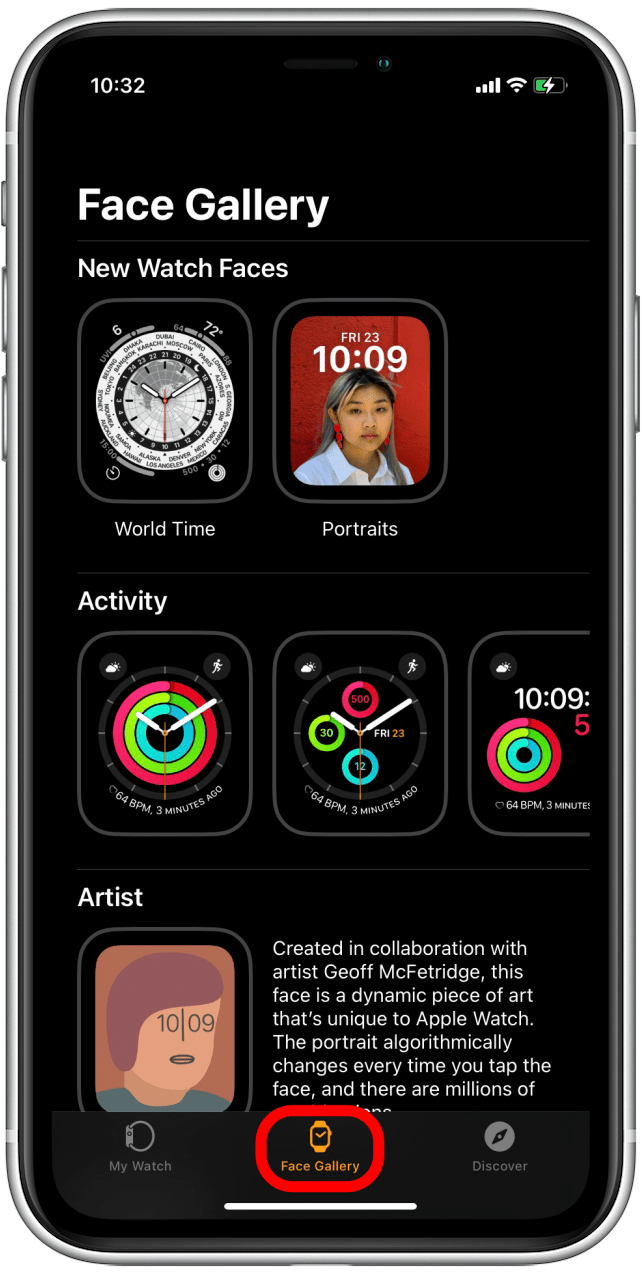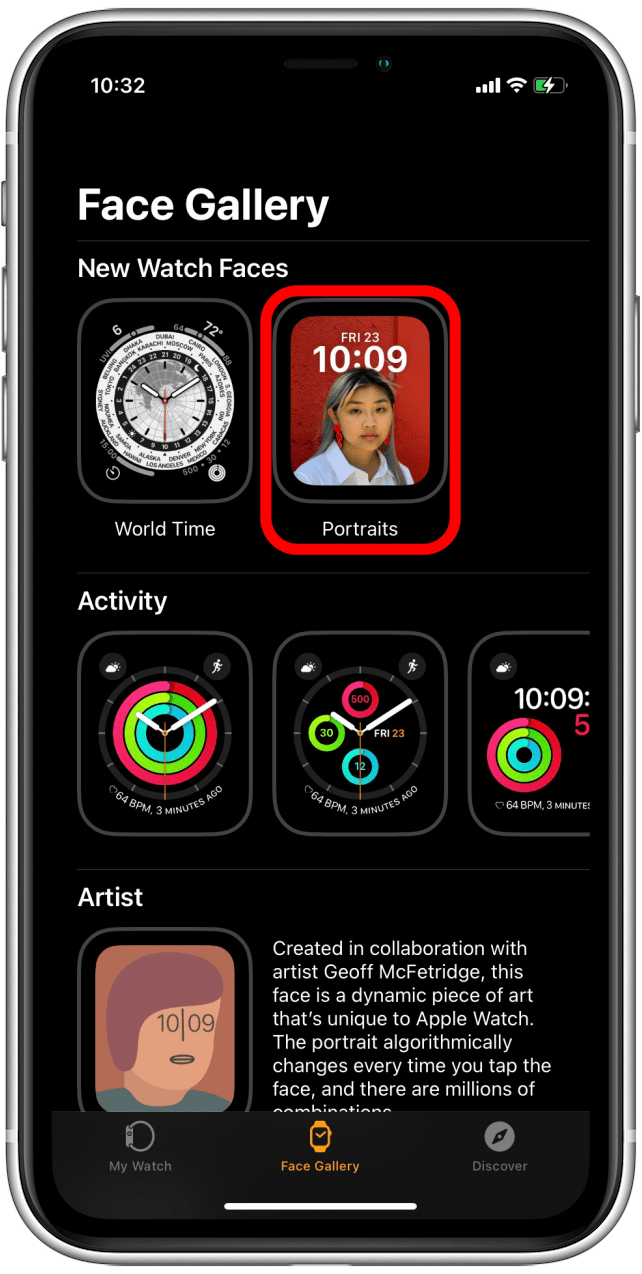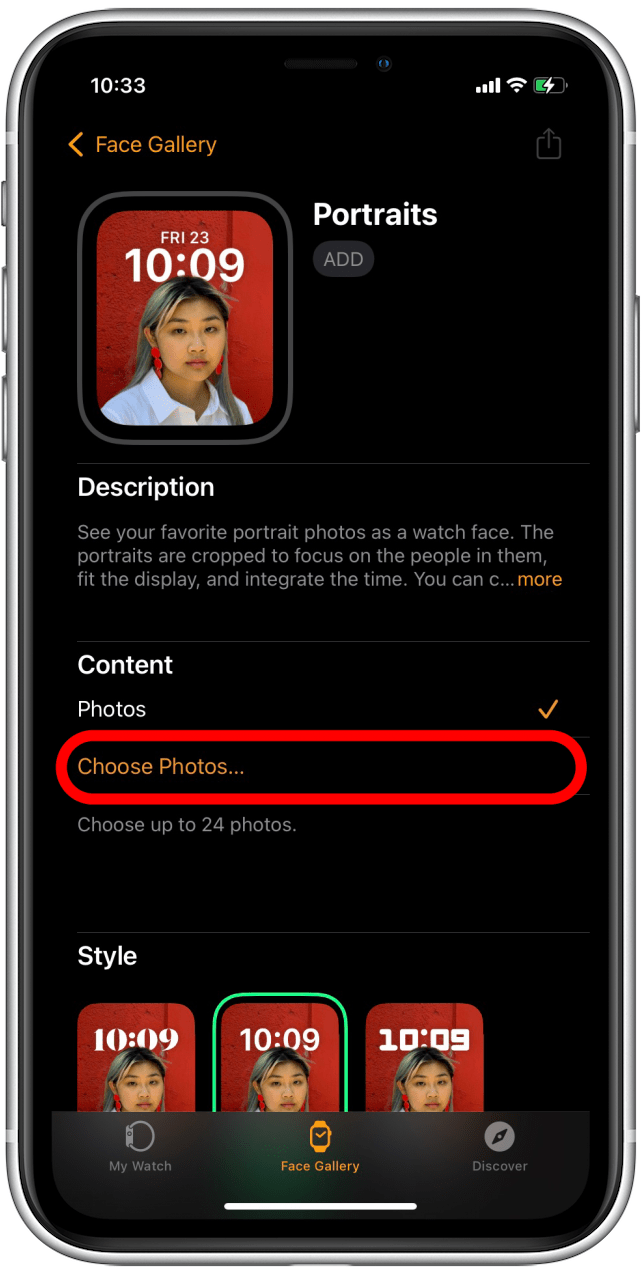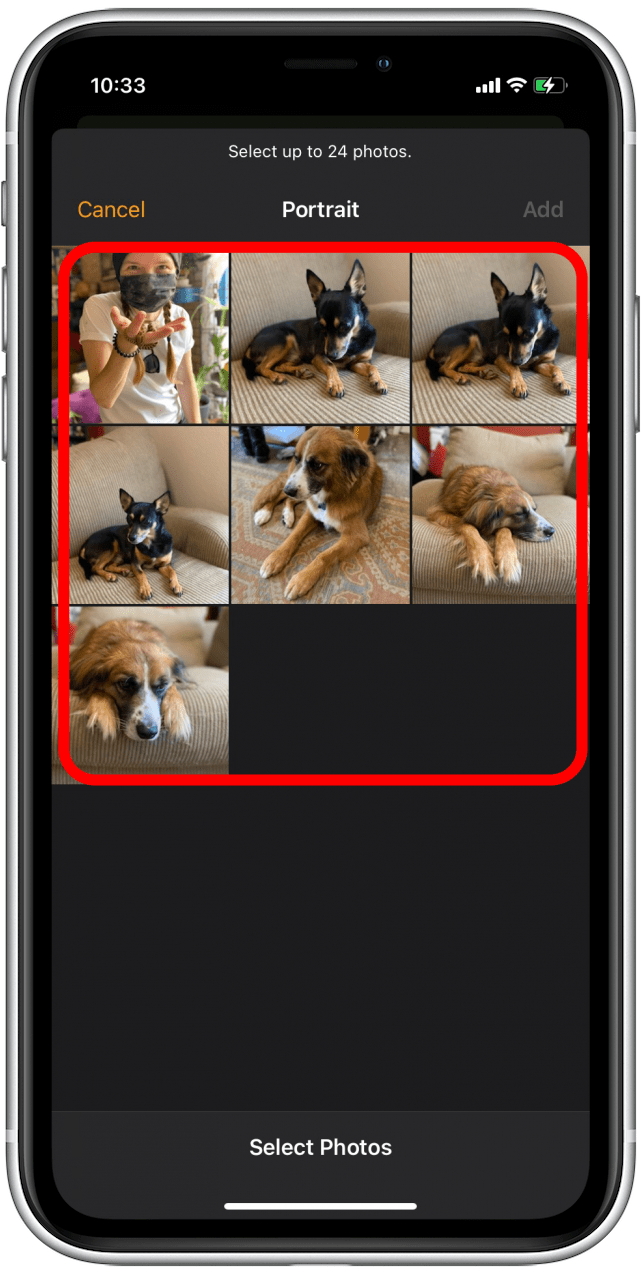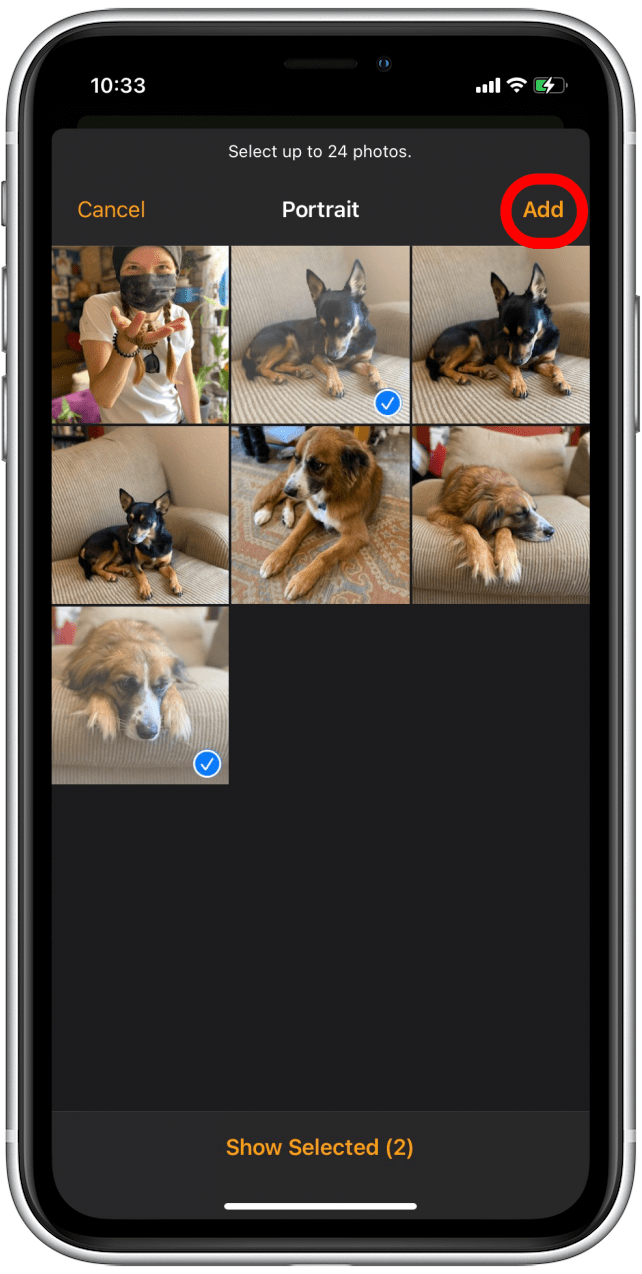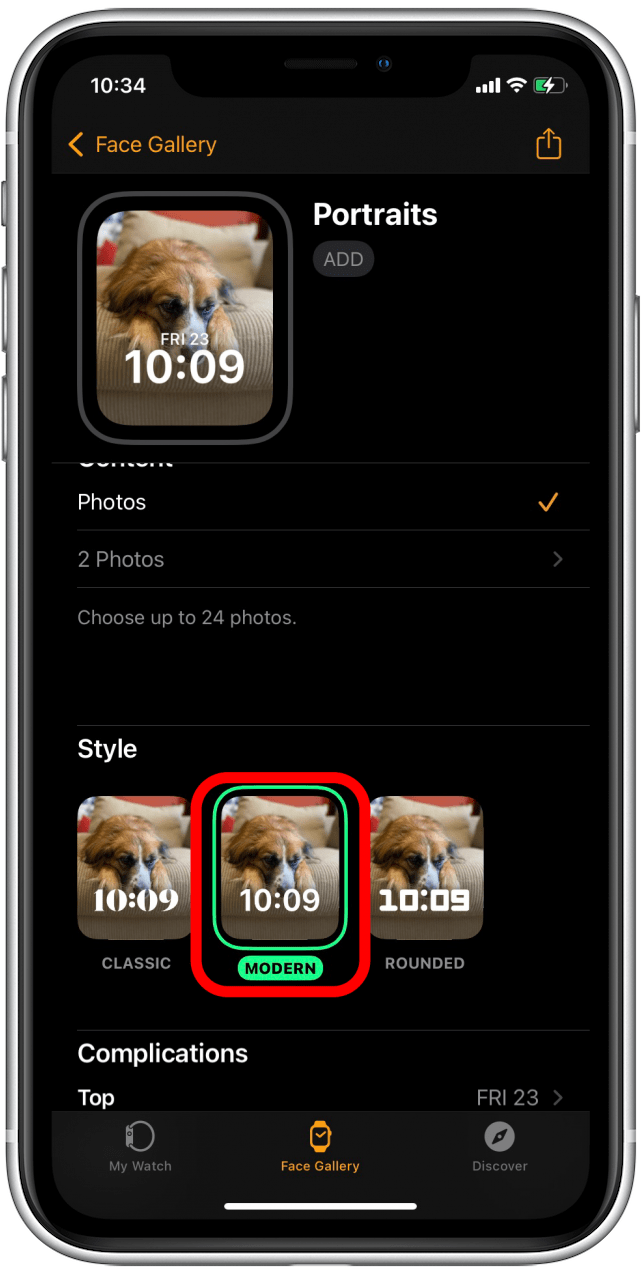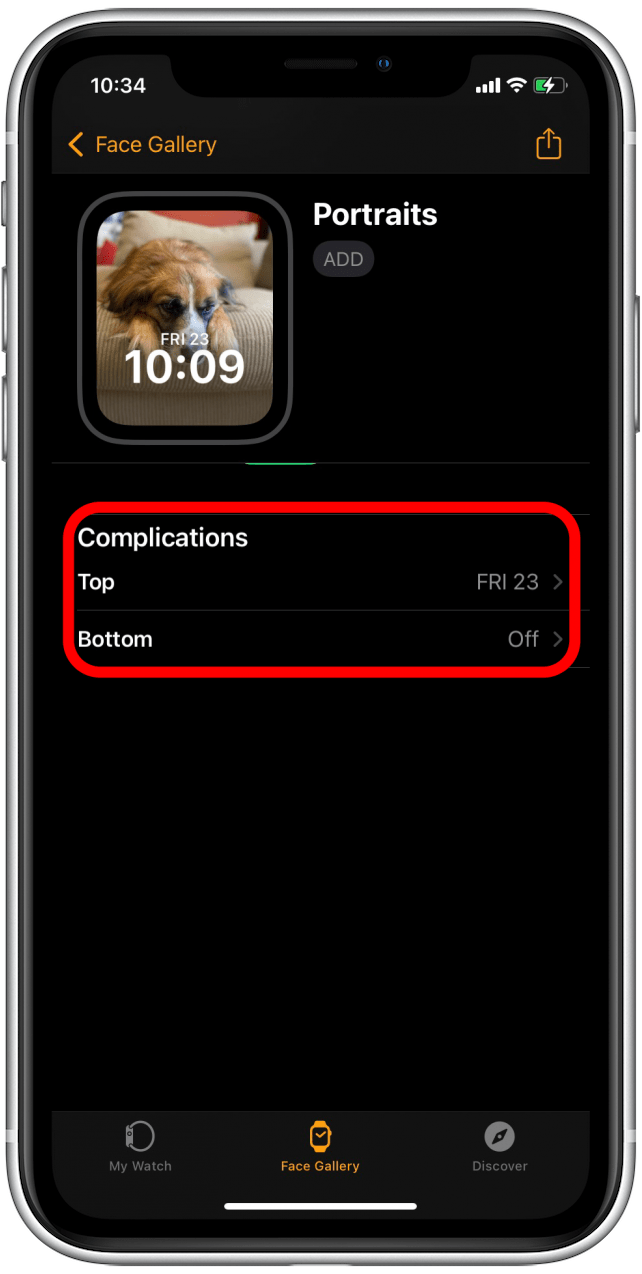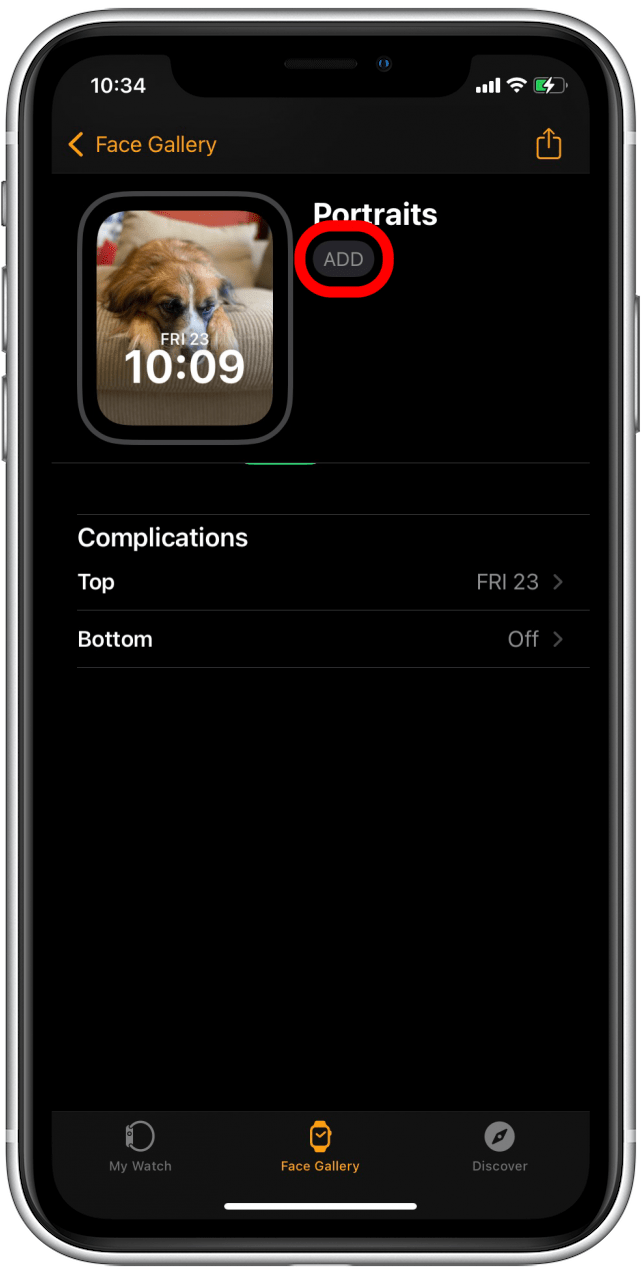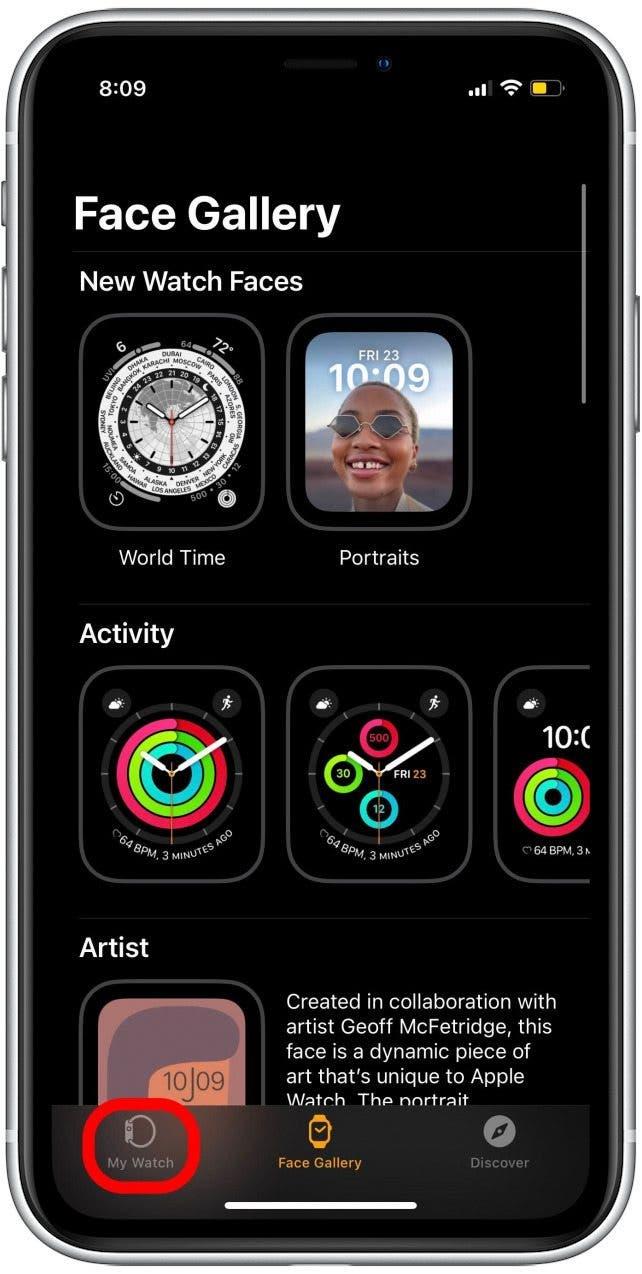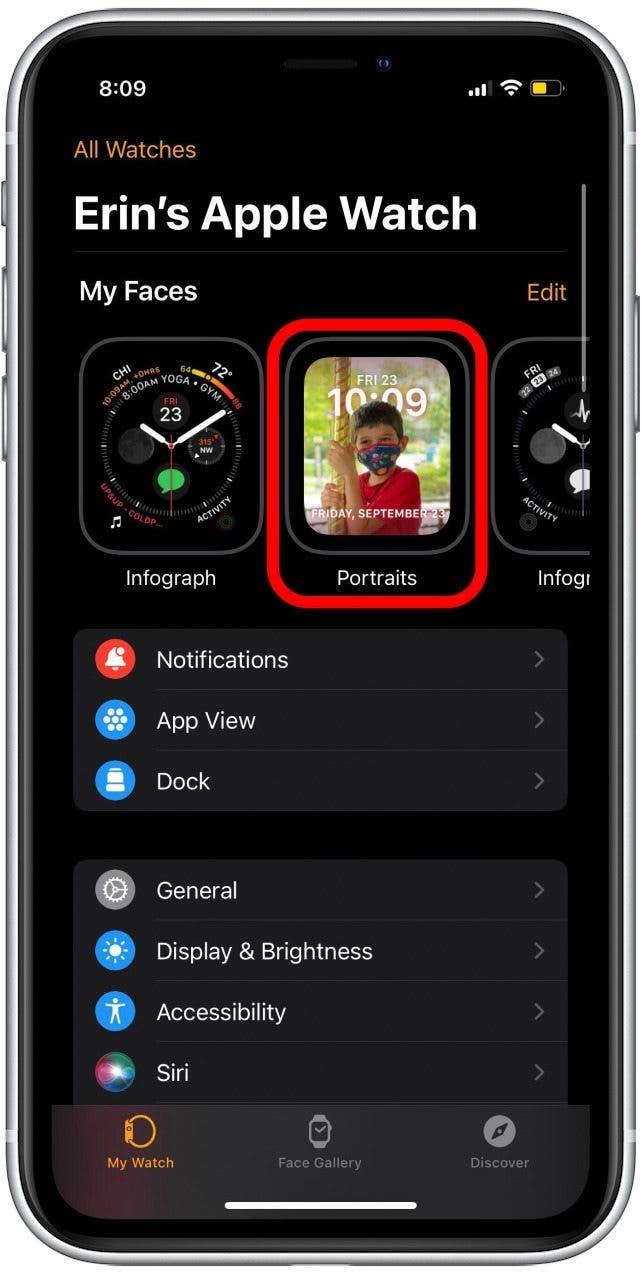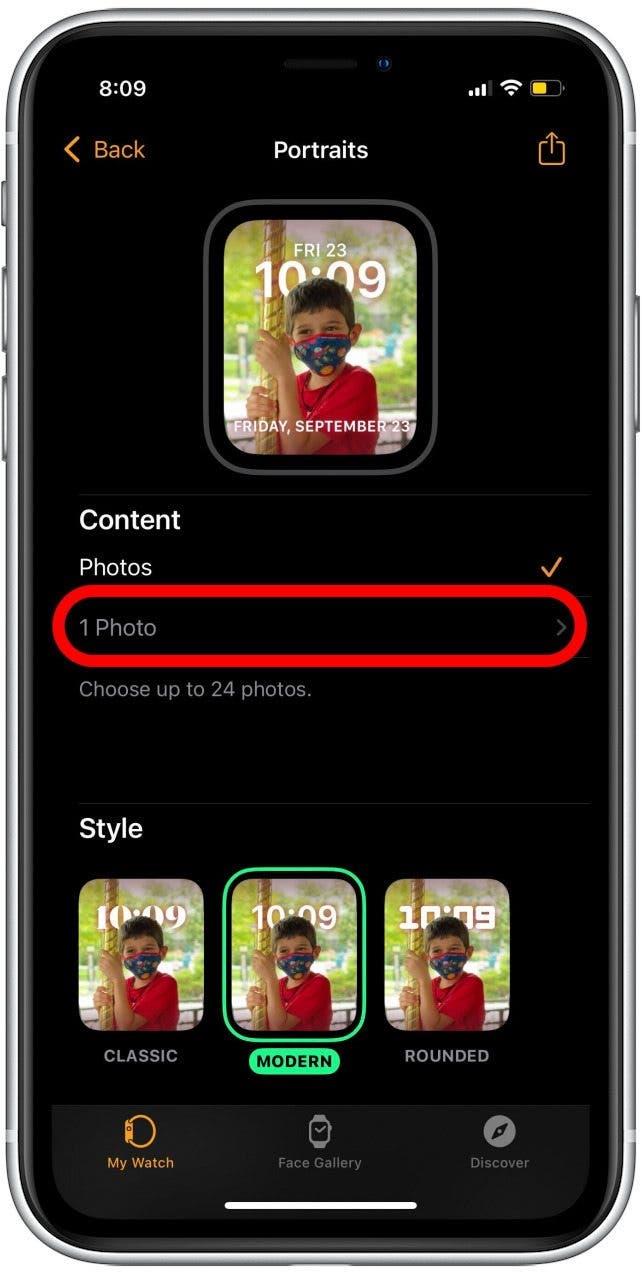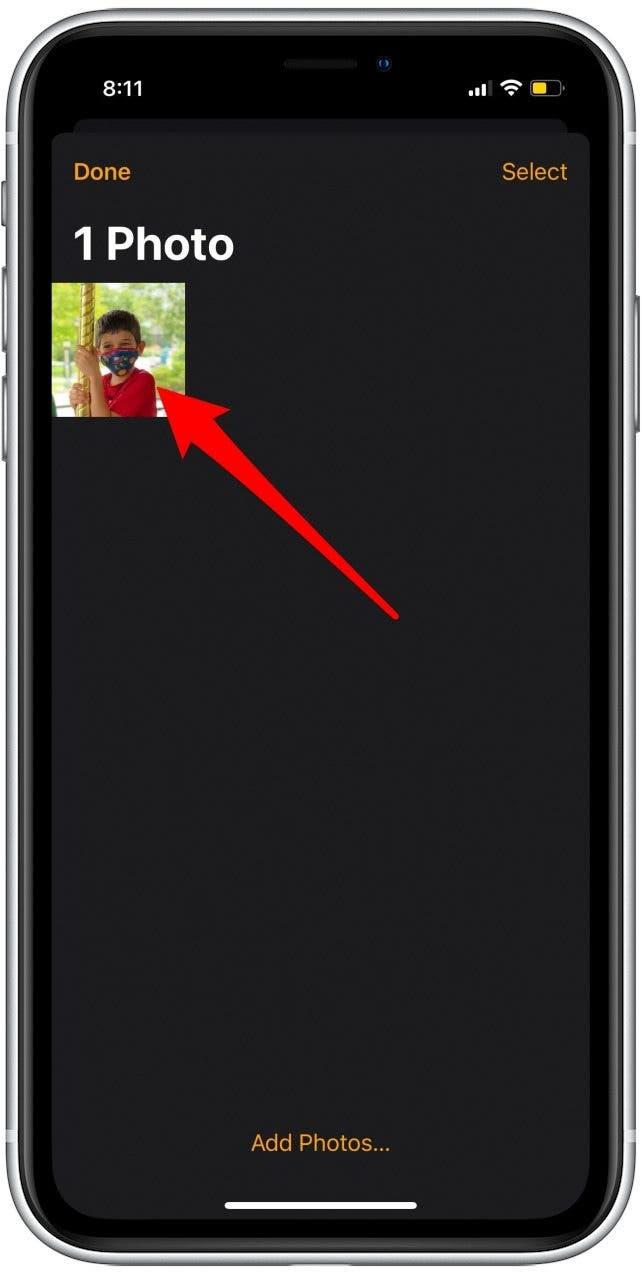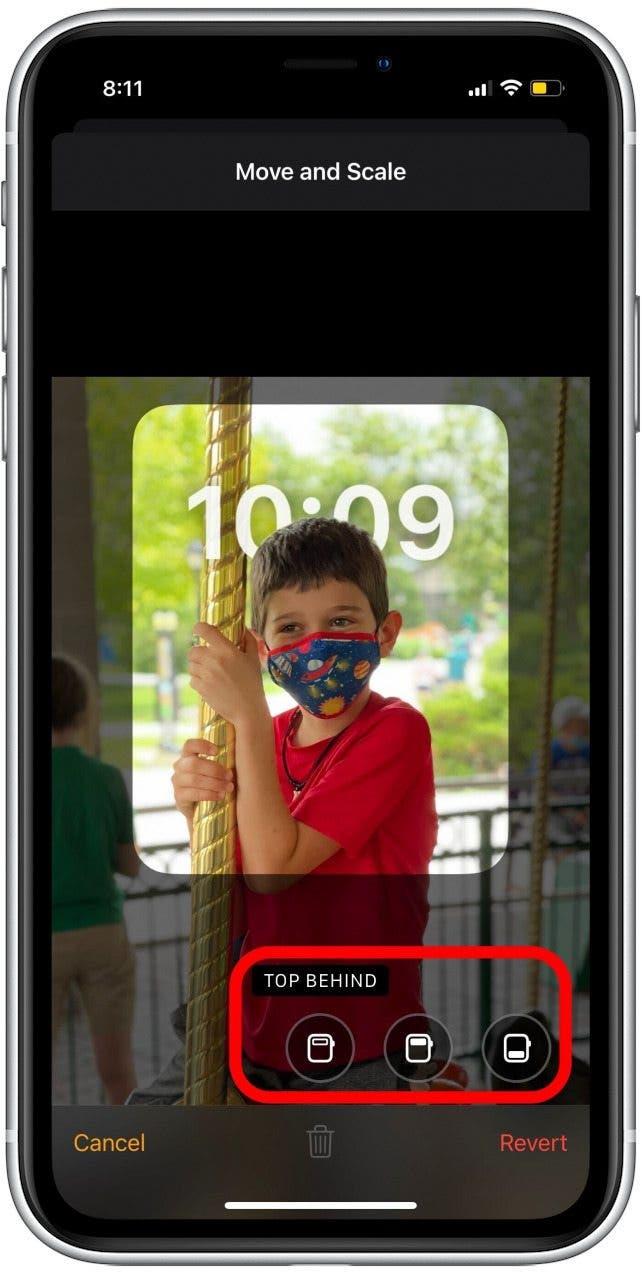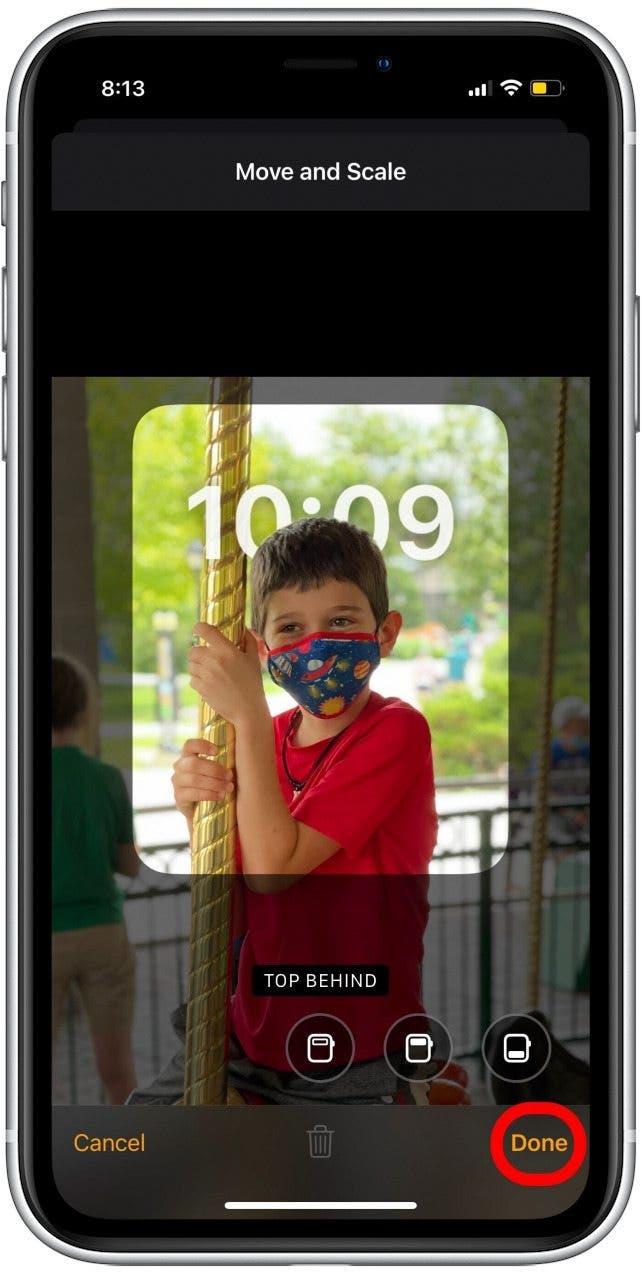Un’entusiasmante nuova aggiunta a Apple Watch in watchOS 8 è la possibilità di aggiungere foto in modalità Ritratto al quadrante dell’Apple Watch. Questi ritratti sembrano più tridimensionali delle foto e possono persino sovrapporre i numeri temporali per un tocco unico! Ti mostreremo come utilizzare una foto come quadrante di Apple Watch in modalità Ritratto.
Correlati: 6 semplici modi per trasferire foto da iPhone a PC o Mac
Perché adorerai questo suggerimento?
- Guarda un nuovo Ritratto preferito ogni volta che riattivi l’Apple Watch.
- Le foto in modalità ritratto possono persino interagire tridimensionalmente con la data e l’ora sul tuo Apple Watch.
Come cambiare il quadrante di Apple Watch in foto: Ritratto di Apple Watch Face
I ritratti sono diversi dalle altre foto nel rullino fotografico in quanto utilizzano diverse profondità di campo per sfocare lo sfondo mantenendo il soggetto della foto a fuoco. Con questo quadrante di Apple Watch, puoi creare un aspetto più dinamico mantenendo il soggetto della foto in primo piano e al centro, consentendo la visualizzazione della data e dell’ora sullo sfondo. Per saperne di più sulle novità di watchOS 8, iscriviti alla nostra newsletter Suggerimento del giorno! Ecco come impostare una foto come quadrante di Apple Watch con la modalità ritratto.
- Apri l’app Watch sul tuo iPhone.
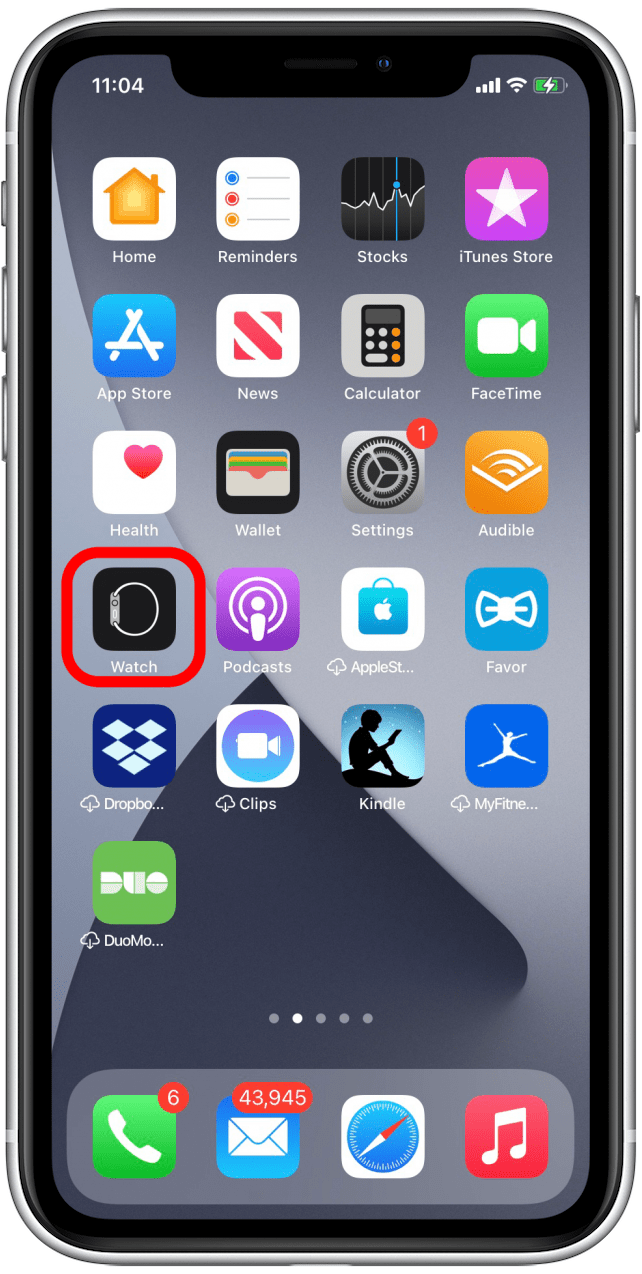
- Tocca Galleria volti.

- Tocca Ritratti.

- Tocca Scegli foto per selezionare i ritratti che vuoi vedere sul quadrante dell’Apple Watch.

- Tocca fino a 24 Ritratti che desideri utilizzare come sfondo del quadrante dell’Apple Watch.

- Dopo aver selezionato i tuoi ritratti, tocca Aggiungi.

- Scorri verso il basso fino a Stile e seleziona Classico, Moderno o Arrotondato. Ho scelto il moderno.

- Puoi anche scegliere di disattivare la data o modificare la complicazione in basso in una serie di complicazioni, come Attività, Sveglia, Fase lunare e altro.

- Al termine, tocca Aggiungi.

- Per impostare il soggetto del ritratto in modo che appaia sui numeri temporali sul quadrante di Apple Watch, tocca la scheda Il mio orologio nella parte inferiore dello schermo.

- Tocca il quadrante Ritratti in I miei volti.

- Tocca [#] Foto.

- Tocca la foto che desideri modificare.

- Seleziona una delle tre opzioni in basso, rappresentate da icone circolari. Puoi scegliere In alto dietro, In alto davanti o In basso davanti.

- Al termine, tocca Fine.

- Tocca Fine di nuovo per salvare le modifiche.
La prossima volta che lo schermo dell’Apple Watch si accende, dovresti vedere il nuovo quadrante Ritratto con i ritratti selezionati! Se non sei già sulla faccia dei ritratti, puoi facilmente cambiare Apple Guarda i quadranti. Inoltre, scopri come le app hanno utilizzato questa nuova funzionalità per creare unici quadranti di Apple Watch di terze parti.